Ansicht=>Kommando-Fenster¶
Mit diesem Befehl erreichen Sie das UniScript Kommando-Fenster. Im Kommando-Fenster können Sie Berechnungen durchführen und UniScript-Funktionen ausführen (siehe UniScript-Benutzeranleitung).
UniScript-Befehle¶
Im Kommandofenster können UniScript-Funktionsaufrufe eingegeben werden:
m = matlab_load(GetRootDirectory() + "samples/map-data.mat");
Die Eingabe eines Variablen-Namens gibt den Inhalt der Variablen aus:
m
[.
BEEWG = matrix 1 x 78 [1002.5, 461.7, 350.3, 322, 302.6, ...]
CO = matrix 1 x 78 [0.6, 0.08, 0, 0.05, 0.05, ...]
EWGLST = matrix 1 x 78 [1, 3.1, 5.2, 7.3, 9.4, ...]
_ = string-matrix 11 x 1 ["N", ...]
...
]
object (obj at 0x51DC554)
* m.BEEWG
1002.5000 461.7000 350.3000 322.0000 302.6000 319.9000 ...
Mehrere Funktionsaufrufe können durch Semikolons getrennt in eine Zeile geschrieben werden:
x = linspace(0, 2*PI, 100); y = sin(x); plot(x, y);
Ausgaben können in die Zwischenablage kopiert werden und über den Punkt-Befehl
.clip in einem Editor geöffnet werden.
Punkt-Befehle¶
Ab UniPlot R2010 können Sie Punkt-Befehle verwenden.
Punkt-Befehle beginnen mit einem Punkt. Der Befehlsname kann abgekürzt werden.
Z. B. anstatt .help kann auch .h geschrieben werden.
|
Change directory. |
|
Löscht das Kommando-Fenster |
|
Falls sich Text in der Zwischenablage befindet, wird der Text in einen Editor kopiert. |
|
Führt ein DOS-Kommando aus. Beispiel: |
|
Listet Dateien. Beispiel |
|
Öffnet eine UniScript-Funktion in einem Editor. |
|
Startet den Windows-Explorer. Beispiel: |
|
Zeigt diese Seite oder ein anderes Hilfe-Thema. Beispiel: |
|
Startet Lua. |
|
Beendet UniPlot. |
|
Gibt den Namen des UniPlot-Installations-Verzeichnisses aus. |
|
Zeigt die Zugriffsnummern aller Dokumente und Zeichenobjekte. |
|
Startet ein Programm. Beispiel: |
|
Gibt den Namen des UniPlot-Anwenderverzeichnisses aus. |
|
Gibt die UniPlot-Versionszeichenkette aus. |
|
Gibt die UniScript-Funktionsnamen aus. Beispiel: |
.cd - change directory. Als Argument kann ein Laufwerk und Pfad angegeben
werden. Ohne Argument wird das aktuelle Verzeichnis ausgegeben.
* .cd
d:\uniplot-build\main
* .cd d:
D:\uniplot-build
* .cd d:\
d:\
.clear - löscht das Kommandofenster.
.clipboard - Falls sich Text in der Zwischenablage befindet, wird er in
einem UniPlot-Editor geöffnet.
.cmd - Führt ein DOS-Kommando aus. Beispiel: .cmd del uniplot.tmp.
.dir - Gibt das aktuelle Verzeichnis aus (siehe auch .cd).
* .cd c:\uniplot
c:\uniplot
* .d
Datenträger in Laufwerk C: ist OS
Volumeseriennummer: 8A79-A904
Verzeichnis von c:\uniplot
31.05.2009 13:24 <DIR> .
31.05.2009 13:24 <DIR> ..
11.05.2009 09:46 <DIR> addin
11.05.2009 09:46 <DIR> autoload
11.05.2009 09:46 <DIR> bitmap
11.05.2009 09:46 <DIR> Formula
24.07.2009 11:34 <DIR> help
17.06.2009 12:32 <DIR> Program
11.05.2009 09:46 <DIR> samples
11.05.2009 09:46 <DIR> script
11.05.2009 09:46 <DIR> startup
22.06.2009 11:39 <DIR> template
06.07.2009 15:35 54.525 Uninstall.exe
1 Datei(en), 54.525 Bytes
12 Verzeichnis(se), 641.549.975.552 Bytes frei
*
.edit - Öffnet eine UniScript-Funktion in einem Editor. Beispiel:
.edit sinh öffnet die Datei, in der die Funktion sinh definiert ist.
.explorer - Startet den Windows-Explorer. Beispiel: .ex c:\.
.help - Zeigt diese Seite oder ein anderes Hilfe-Thema.
Beispiel: .help sin. Um Hilfe zu einer Funktion zu erhalten ist es aber
praktischer den Cursor auf den Funktionsnamen zu setzen und F1 zu drücken.
.lua - Startet Lua. lua wird mit exit wieder beendet.
Beispiel:
* .lua
LuaJIT 2.1.0-beta1 -- Copyright (C) 2005-2015 Mike Pall. http://luajit.org/
JIT: OFF SSE2 SSE3 SSE4.1 fold cse dce fwd dse narrow loop abc sink fuse
UniPlot Lua interface v1.0 - Copyright (c) 2015 enorise GmbH (http://www.uniplot.com)
Type 'exit' to return to UniScript
> a = rand(3,3)
> a
3x3
0.147248 0.0529661 0.607899
0.763069 0.146725 0.98715
0.261875 0.252775 0.872349
> exit
.quit - Beendet UniPlot.
.root - Gibt das UniPlot-Installationsverzeichnis aus (siehe
GetRootDirectory).
.show - Zeigt die Zugriffsnummern aller Dokumente, Zeichenobjekte, Dateien
etc.
.system - Startet ein Programm. Beispiel: .sys notepad d:\a.txt. Siehe
GetUserDirectory).
.user - Gibt das UniPlot-Anwenderverzeichnis aus.
.version - Gibt die UniPlot-Versions-Zeichenkette aus.
* .v
5.20.0 Date: Jan 23 2010 (x64)
.what - Gibt die UniScript-Funktionsnamen aus. Beispiel: .w gibt alle
UniScript-Funktionsnamen aus. .w XYSet* gibt alle Funktionsnamen aus, die mit
XYSet anfangen.
Die Punkt-Befehle sind selbst in UniScript geschrieben. Siehe
script\uniscript\dot-cmds.ic. Beispiel-Befehl .clip:
def _cmd_clipboard(s)
{
if (IsTextInClipboard()) {
sClip = GetClipboardText();
hEd = EdCreate()
EdSetText(hEd, sClip);
} else {
print "no text in clipboard";
}
}
Der Befehlsname fängt mit _cmd_ an und hat einen String-Parameter.
Tastatur¶
Zum Editieren der Eingabezeile werden folgende Tasten unterstützt:
- Entf
Löscht das Zeichen, auf dem sich der Cursor (Schreibmarke) befindet.
- Backspace
Löscht das Zeichen vor dem Cursor.
- Pfeil rechts, Pfeil links
Ändert die Position des Cursors innerhalb der Kommandozeile.
- Enter
Schickt die vollständige Zeile ab, unabhängig davon, wo sich der Cursor befindet.
- Pfeil hoch, Pfeil runter
Wandert durch die History (die letzten Befehlszeilen).
- F1
Wenn Sie den Cursor auf einen Funktionsnamen positionieren und anschließend die Taste F1 drücken, erhalten Sie einen Hilfetext zu der Funktion.
- F7
Zeigt die History als Listbox. Sie haben die Möglichkeit, einen oder mehrere Einträge zu löschen. Die Enter-Taste überträgt den ersten markierten Listbox-Eintrag in die Kommandozeile und setzt den Cursor dahinter.
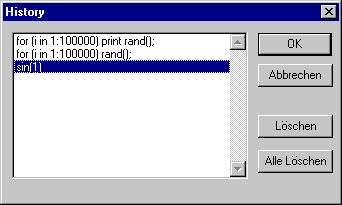
- F8 oder TAB
Durchsucht die Kommando-History nach einem Kommando. Ist die Kommando-Zeile leer, werden nacheinander alle Einträge angezeigt. Ist man oben in der Liste, geht es unten weiter. Ist die Kommando-Zeile nicht leer, werden nur die Kommandos angezeigt, die mit den bereits eingegebenen Zeichen beginnen.
- ESC
1.) Bricht ein laufendes UniScript-Programm ab. 2.) Falls kein UniScript-Programm läuft: Löscht die Kommandozeile.
- Strg+C
1.) Falls ein UniScript-Programm ausgeführt wird, wird es abgebrochen. 2.) Falls kein UniScript-Programm läuft: Kopiert die Zeile in der sich der Cursor befindet in die Zwischenablage.
- Strg+V oder Shift+Einfg
Fügt eine Text-Zeile aus der Zwischenablage in die Kommandozeile ein.
- Strg+Alt+C
Kopiert den Inhalt des Kommandofensters in die Zwischenablage.
- Strg+D
Löscht den angezeigten Eintrag aus der History.
Siehe auch
id-1230994